Добрый день всем! 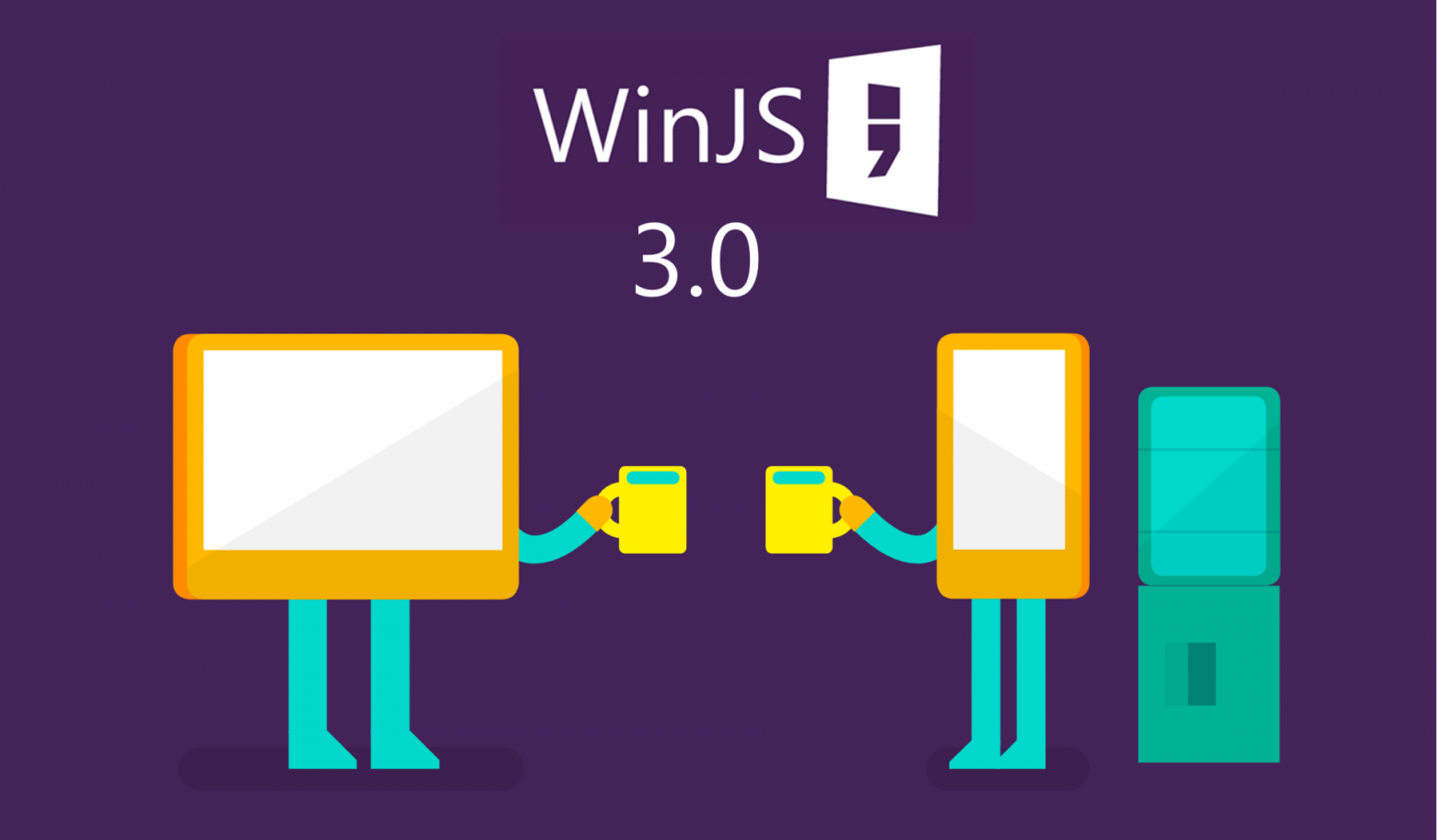
Не так давно мы сказал Вам об анонсе новой версии библиотеки WinJS – WinJS 3.0.
Напомню, что новая версия предоставляет нам новые возможности, такие как кроссбраузерный И кроссплатформенный поддерживать , обновленный дизайн универсальных органов управления и новый модульный подход .
Если вы хотите начать использовать библиотеку WinJS 3.0 прямо сейчас, вам необходимо собрать ее самостоятельно и подключить к своему проекту.
В этой статье мы рассмотрим, как это сделать.
Внимание! Инструкция для начинающих.
Установка библиотеки WinJS 3.0
Файлы библиотеки WinJS доступны для установки с использованием различных менеджеров пакетов и других источников, например:НПМ
>npm install winjs
Бауэр
>bower install winjsNuGet
>Install-Package winjsCDN
cdnjs.com/libraries/winjsПрямая ссылка на архив
WinJS 3.0.1 (zip)Собираем индивидуальную сборку
В релизе библиотеки WinJS 3.0 заявлена поддержка модульного подхода.Теперь вы можете создать собственную сборку библиотеки только с теми модулями, которые вам нужны.
Давайте посмотрим, как собрать свою собственную версию библиотеки.
Для создания пользовательской сборки вам необходимо установить мерзавец И Node.js .
Выполните следующие команды:
- npm install -g requirejs
- npm установить WinJS-модули
- cp node_modules/winjs-modules/WinJS-custom.js.
- cp node_modules/winjs-modules/example.build.js .
/build.js
Пропойте команду r.js -o build.js 
Готовый! Ваша кастомная сборка будет расположена по пути: бин\WinJS.js
Вставляем собранную библиотеку в проект
Откройте проект JavaScript в Visual Studio и в обозревателе решений добавьте файлы библиотеки WinJS (включая CSS, шрифты и js) в общий проект (если это универсальное приложение).
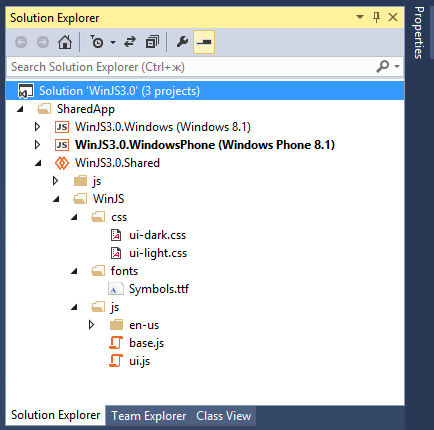
Теперь вам остается только добавить ссылки на вновь добавленные файлы на страницы вашего приложения (в случае приложения для Windows/Windows Phone, скорее всего, это default.html).
Для проекта Windows: <link href="/WinJS/css/ui-dark.css" rel="stylesheet"/>
<script src="/WinJS/js/base.js"></script>
<script src="/WinJS/js/ui.js"></script>
Для проекта Windows Phone: <link href="/css/ui-themed.css" rel="stylesheet" />
<script src="/WinJS/js/base.js"></script>
<script src="/WinJS/js/ui.js"></script>
примечание
- Разница между ссылками, определяющими тему, которая будет использоваться в приложении.
Если вы работаете с Windows, то вам необходимо самостоятельно выбрать, какая тема будет использоваться в приложении – темная или светлая (ui-dark.css или ui-light.css соответственно).
Если вы разрабатываете приложение для Windows Phone, то можно указать ссылку на файл ui-themed.css, тогда тема приложения будет определена в соответствии с выбранной на телефоне.
- Если ваш Windows-проект не включает библиотеку WinJS 2.1, то для того, чтобы использовать автоматическое определение темы в вашем телефоне, вам необходимо прописать ссылки в файлах ui-themed.css , ui-themed.theme-dark.css , ui-themed.theme-light.css в файлы со стилями библиотеки WinJS 3.0.

Библиотека добавлена! Теперь вы можете добавить элементы управления и запустить приложение!
Тестирование элемента управления Pivot в универсальном приложении
Было объявлено , что помимо добавления кроссплатформенной поддержки и изменений дизайна, в библиотеку WinJS 3.0 добавлена поддержка элемента управления Pivot в приложениях Windows (в предыдущих библиотеках он был только для Windows Phone).Я решил посмотреть, как будет выглядеть элемент управления Pivot в универсальном приложении.
Вот что я получил: 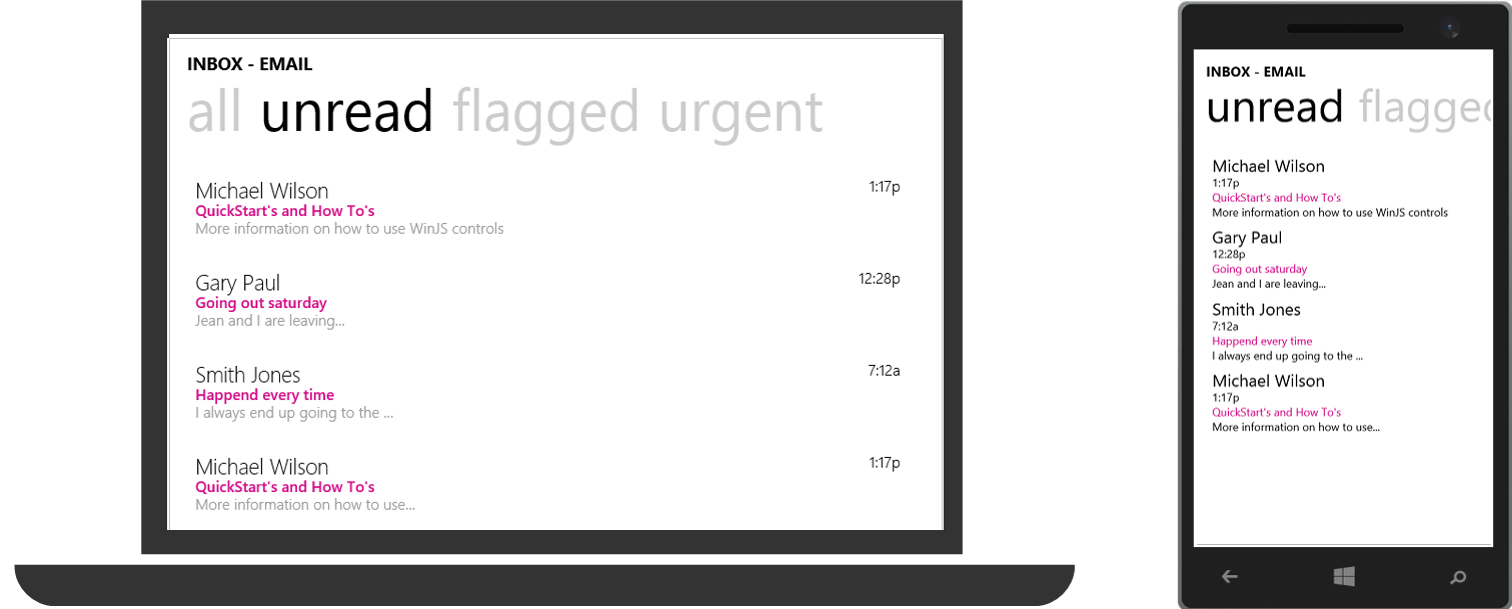
Полезные ссылки
- WinJS включен GitHub .
- Протестируйте базовые элементы управления на сайте попробуйте.
buildwinjs.com
. - Будем знакомы с элементом управления Pivot.
- Основные элементы управления библиотеки WinJS Здесь .
- Скачать бесплатная или пробная версия Visual Studio
- Стать разработчиком Универсальные приложения для Windows
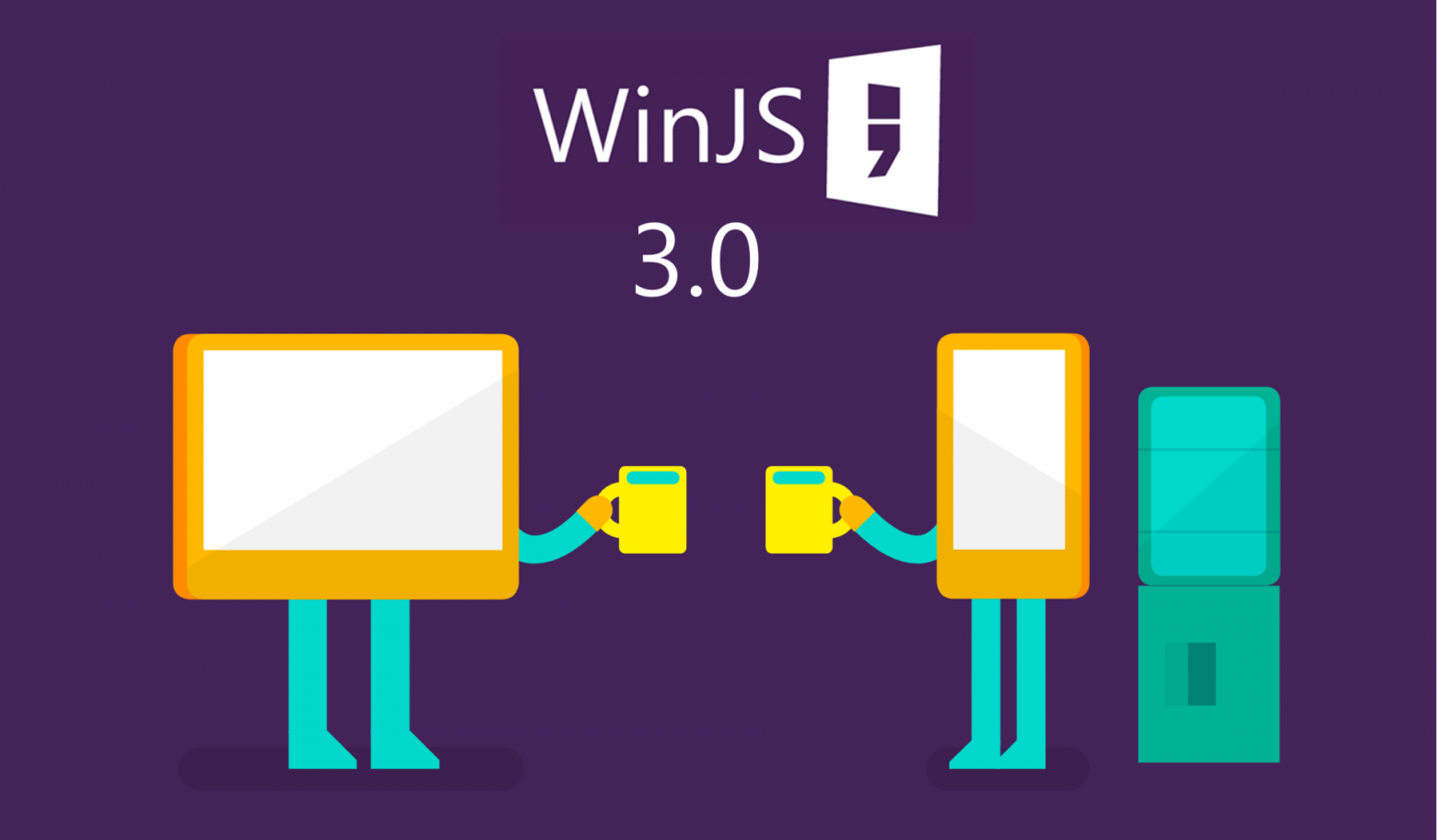
-
Магнитный Резонанс
19 Oct, 24 -
Обзор: Puppet, Chef, Ansible, Salt
19 Oct, 24 -
Почему Только Хард И Хардкор
19 Oct, 24 -
Программа Конференции Pycon Russia 2015
19 Oct, 24


